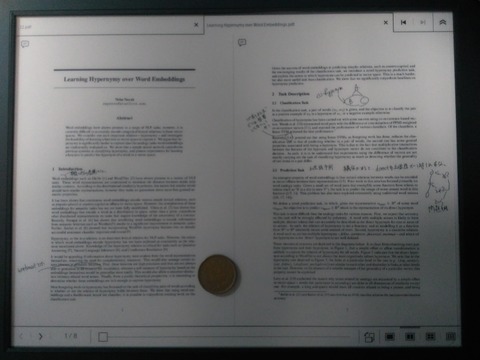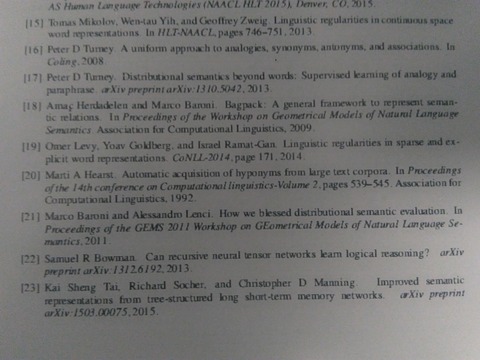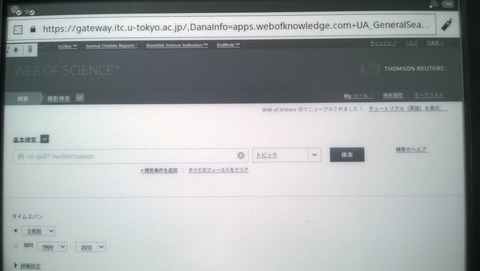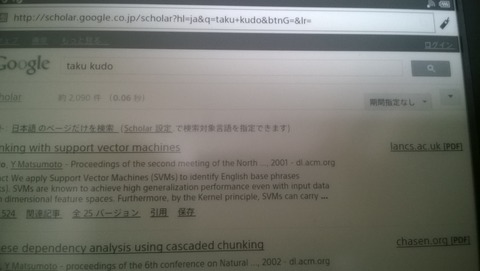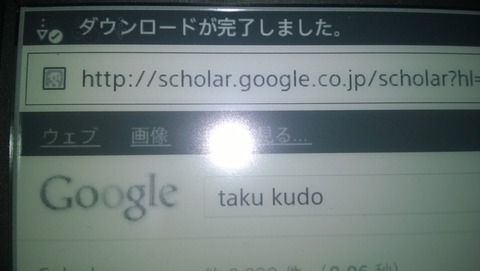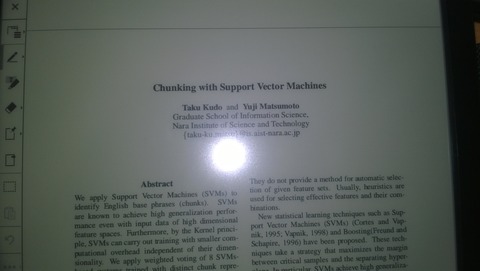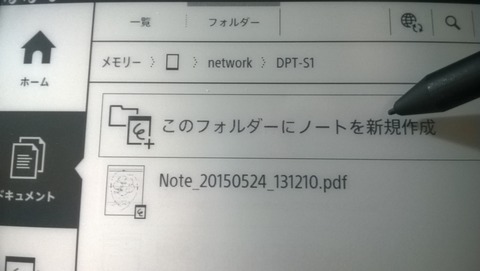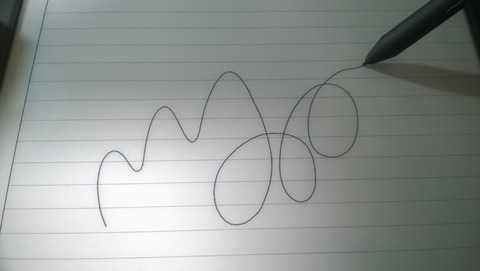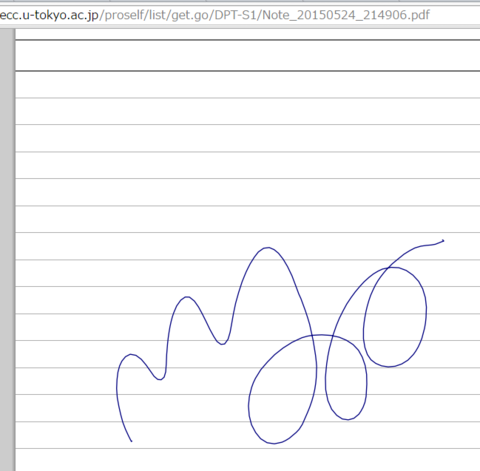DPT-S1のブラウザ機能を使えば、Webメールの閲覧は可能なのだが、ファイルのダウンロード機能が貧弱で、リンク先の拡張子が.pdfでないとダウンロードを拒否されてしまう(Webメールの場合、サーバサイドでファイルを用意してくるので、URIはその都度生成される)。
今回採った手法は以下の通り。
- メール添付されたPDFを、共有機能でOneDriveにアップロードする
- OperaでWebDAVにファイルをアップロードする
- インターネット共有でDPT-S1をインターネットに接続し、ネットワークドライブの同期を取る
用いた端末のOSは、Windows Phone 8.1である。
9月9日にファームウェアアップデートが為された(Ver.1.5.00.08060)。
今回の最も大きな改善は、見開き2ページへの対応である。書き込みにはまだ対応しないため、左側が教科書、右側がノート、というわけにはいかないが(これについては先日のアンケートで要望してある)、教科書類を読むには最適である。
2ページ表示の場合、論文はこのような感じになる(書き込みは1ページ表示の時にしたもの)
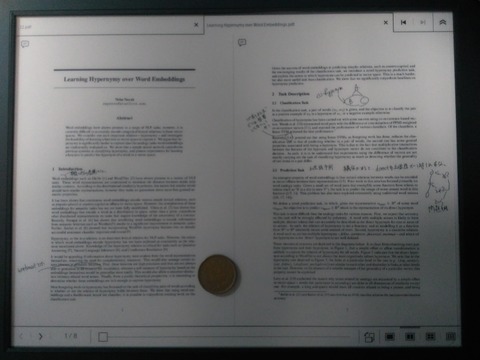
文字を読むのに解像度は十分かというと
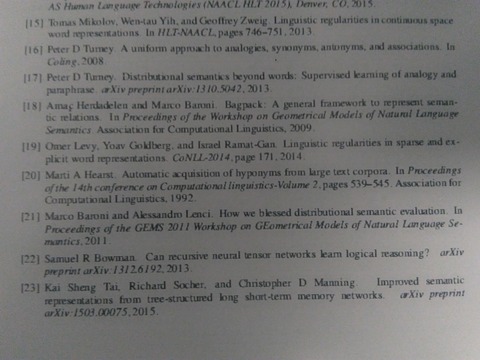 この通りである。
この通りである。
DPT-S1のアクセサリーのモニターに当選して、フリクションシートとハードフェルト芯を全て試したので、感想を述べる。
フリクションシートを貼ったことによる厚みの増加に伴う視差の増大については、全く気にならないレベルであった。
フリクションシートは、幅はともかく長さは2ミリほど画面より小さい。
最も良いと思った組み合わせは、ハードフェルト芯(黄色)とフリクションシートの組み合わせである。とても鉛筆に近い。
今回のモニターアンケートでは、それ以外のDPT-S1に対するコメントをたくさん求められた。
9月9日のアップデートでは、ほとんど反映されていないので、次回のアップデートで大幅な改修があると思われる。
具体的には、辞書の搭載、WebDAVの改善、ファイル検索の改善、ペン先位置調整の改善などである。筆圧対応はハードウェアの対応が必要だろうから、実現しないかもしれない。
5月24日から使い始めたので、約2ヶ月になる。この段階での感想を述べる。まずは端的に。
この2ヶ月、紙を使っていない
- 論文を印刷していない
- 計算用紙も必要がない
- ちょっとした思いつきは元からOneNoteに書いている...
- スケジュールはMicrosoftアカウントで全て管理している...
毎週ゼミがあるし、自分の担当も月に1回以上回ってくるので、紙に印刷していたときは1ヶ月に数本の論文が机上に積まれていた(学部生だから良いものの、Dとか職業とかの人は1日にn本ということも多々あるようで)。さらに、問題を解いたりあれこれ思考をする際にB5のコピー用紙に書いていた。
良い点
- E Inkディスプレイである
タダでさえプログラム書いているときは液晶画面と10時間も20時間もにらめっこなんだ、論文くらい紙で読ませろ。
iPadだのKindle FireだのSurface Pro 3だのと比較している人間がいるが、プログラムを書いたことがないのだろうか。
- 13.3インチである
A4である。何の苦労もなく論文が読める。
- WebDAVと同期できる
PCで論文を落として放置しておけばDPT-S1に勝手に入っている。書き込みは自動でアップロードされるので、論文管理システムと併用すれば捗る。
- 電池の持ちが良い
全然減らない。毎日使っているが、週に1回も充電していない。
- 手書きの追随速度が遅くない
この手のデバイスにありがちな精神的緊張が生じない。ただし小さな文字(3mm四方程度)は苦手。
- 軽い
本1冊くらいの重さ。
さっさと直して欲しい点
- フォルダ遷移が遅い
あっち見てこっち見てが遅い。
- WebDAVの同期が一方通行
PC側でも変更するんだよ。なんとかしろ。
- 画面が大きいのでペン先のズレが生じる
中央のみで微調整する設定だが、上に行けば行くほど上にずらす、といった補完が必要。これもなんとかしろ。
- ケース
専用ケースは使いづらい。かといって手帳型ケースも開くときに場所を取る。ソニーなんだから斬新な発想を出せ。
- ホームボタンを押した後、元のPDF閲覧画面に戻れない
これ致命的。すぐに改善して。
- PCに繋いでいるときは使えない
充電したいんだよ!
悪い点
- 価格が高い
インチの2乗に価格が比例するなんて出始めの液晶テレビかよ。3乗に比例したらデバイ模型だ(?)。
- 筆圧検知がない
もう慣れちゃったけど、16段階でいいから筆圧検知してくれると書きやすい。
DPT-S1には少ないがアクセサリがある。
先日発売されたのが、フリクションシートと、替え芯2種類(ハードフェルト芯・エラストマー芯(デフォルトはフェルト芯))である。
フリクションシートは、摩擦がやや大きくしてあり、すべらずに書けるとのこと。
ハードフェルト芯は硬筆のような書き味を狙っているとのこと。
30名のモニター募集が来ていたので、応募したところ見事通った(30名といっても法人で申し込む人はいないだろうから、個人で購入した人間がどのくらいいるのか...)ので、1ヶ月使い比べてみてレビューを書こうと思う。
早速使った感想としては、ハードフェルト芯は確かに硬めで、筆圧は弱くても反応してくれる。エラストマー芯はヌルっとした感じで、一昔前の電子手帳のスタイラスのような感覚である。
フリクションシートについては、厚みが増す分視差が大きくなることが懸念されるが、どうだろうか。
ペン先のズレであるが、13.3インチの巨大ディスプレイともなると、画面上部と下部では、30°前後の差が生じるため、DPT-S1の一律な辺の座標設定では対応しきれない。線形補間でいいからやってもらいたい。次回のソフトウェア更新に期待したい。
電車内で論文を読むのにDPT-S1を使った。
まず、専用ケースだが、3辺が閉じているので、取り出す際には本体の2倍の面積が必要となる。
A4を上回るサイズのため、水平方向に取り出しはできない。従って、鉛直方向に取り出すことになるが、車内が混雑していると大変である。
紙ではないので、折れない。従って、肩幅いっぱいとは言わないが、かなりの横幅を取る。そのため、やや窮屈な感じもする。
また、380グラム程度とはいえ、紙よりも重いので、膝の上に鞄を乗せ、その上に置くなどして読むことになる。ただし、普段本を手に持って読んでも苦にならない程度の腕力がある人ならば問題にはならないだろう。
あとは人目が気になるかどうかである。もちろん、他人は自分のことなど見ていないのだが。
私が常用しているのはOneDrive(数百GBの容量がある)なので、ECCSのWebDAVではなく、OneDriveと同期したい。
調べてみると、WebDAVはMicrosoftが提案したもので、OneDriveとWindowsのやり取りもWebDAVであるという。
結論からいうと、恐らくOneDriveの認証方式が独特のため、DPT-S1はOneDriveのWebDAV接続に対応していない。
WebDAV用Windowsアプリケーションでも、OneDriveに接続できるものとできないものがあった。CarrotDAVでいろいろいじってみると、Passport認証というのができないとダメらしいが、Passportと言えば.NET Passportである(Hotmail懐かしい)。
これはSonyが対応するしかないが、見込みはあるのだろうか。
DPT-S1には、ブラウザ機能がついている。Kindleのブラウザは、調べ物にも使う大義名分があるが、DPT-S1の場合、あまり有用ではない。1つ考えられるのが、PDFをダウンロードすることであるが、やはりできた。
どうもサイトによって、リダイレクトをかますとダメなのか、拡張子が.pdfじゃないとダメなのかわからないが、ダウンロードできないPDFもあった。
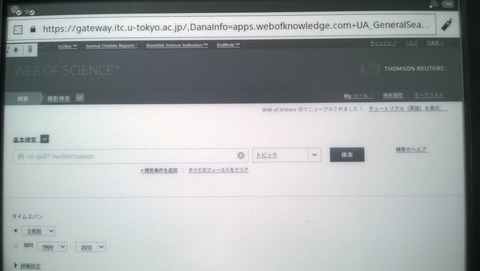 JavaScriptには対応しているのだけれども、Web of Scienceを使っていたらブラウザが落ちた。
JavaScriptには対応しているのだけれども、Web of Scienceを使っていたらブラウザが落ちた。
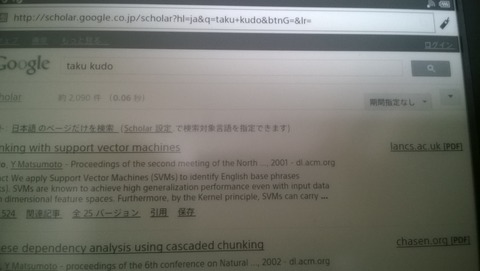
仕方がないのでGoogle Scholarを使う。
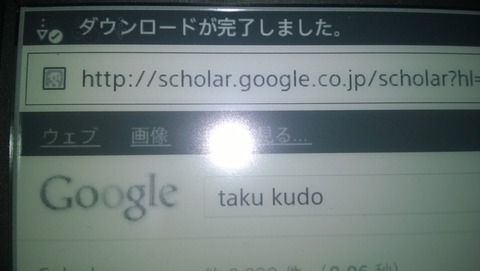 いきなりPDFが表示されるのではなく、上部にダウンロードマークが出て、完了するとメッセージが出る。
いきなりPDFが表示されるのではなく、上部にダウンロードマークが出て、完了するとメッセージが出る。
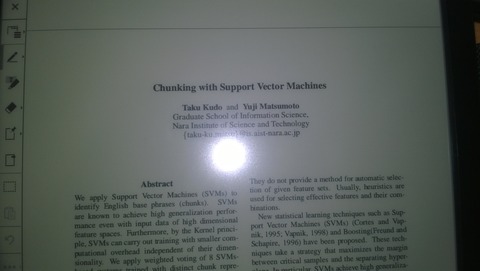 論文が出たー!
論文が出たー!
もちろん書き込みできる。
DPT-S1は、無線LANに対応しており、WebDAVを利用できる。
手許にWebDAVの環境がないので...と思ったら、東大のECCS(の個人領域)はWebDAVでアクセスできる。
サーバは、https://davw.ecc.u-tokyo.ac.jp/ECCSの10桁ID/ (これはWindows環境のアドレス)
ポート番号はSSLなので443
ユーザIDは10桁の数字、パスワードはECCSのパスワード。
初期のディレクトリは、/で良いが、予め作っておくと便利。
設定を終えると、本体にWebDAV用のフォルダが勝手に作られる。そこにノートを作成する。
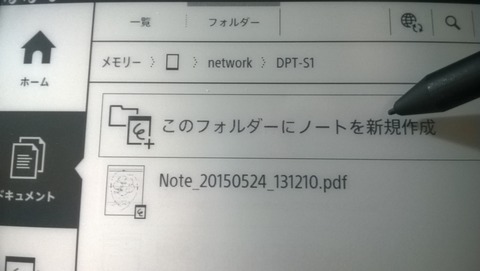 そして、書く。保存操作は要らないが、同期を急がせたければ同期ボタンがある。
そして、書く。保存操作は要らないが、同期を急がせたければ同期ボタンがある。
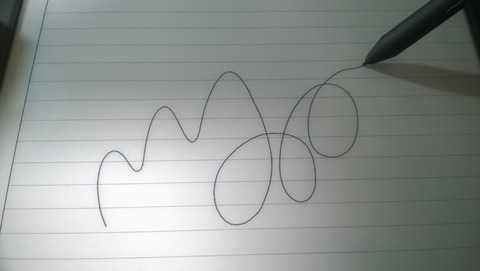 で、PCを見ると
で、PCを見ると
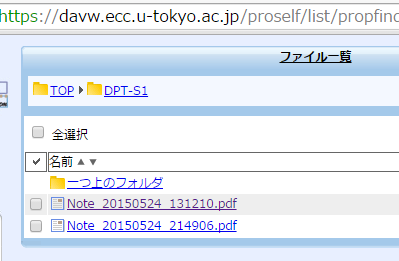
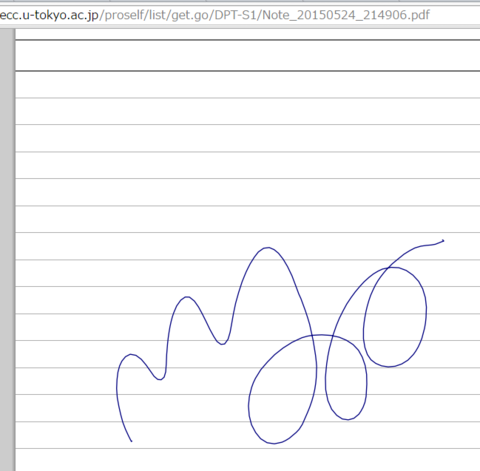
表示された。
ただし、このPDFファイルをサーバ側で変更しても、同期されない。